
🖥1-1(入門編)🌸プログラムに情報を持たせよう(変数)
おはようございます!
どうも、しろねこです!👋
本日は、プログラミングをしていく上で必ず必要になる作業、『プログラムに情報を持たせる』方法について書いています!
正しい言葉で言うと『変数宣言』と言われるものです。
難しそうな言葉を使っていますが、イメージさえつかめれば良いので単語を覚える必要はないですよ。
分かりやすさ、イメージのしやすさ重視で話しますので厳密的には違ったりしていますがご了承下さい。🙇♂️
📖そもそも『変数』とは何ぞや?
まず、普段の生活の中で『変数』なんて言葉なかなか使わないですよね。
僕が会社に入って初めて聞いた時は、
「数学のy=axとかで使う『x』とか『y』ですか?」
って聞いていました(笑)
あと、『変数』と言う言葉が使われるのは、
ゲーム『Apex』のコースティックというキャラクターのセリフくらいですかね?(笑)
🖥プログラミングにおける『変数』とは?
さて、本題のプログラムで使われる『変数』とは、次のことです。
高水準言語のプログラムのソースコードにおいて、扱うデータを読み書きする記憶域 (storage) のことであり、固有の名前(識別子)によって識別される。
さっぱりですね。
それでは次は、簡単に説明しましょう!
🖥変数とは?
一般的には箱(BOX)をイメージに使われますけど、僕はこれでも始めはピンとこなかったのでもっと簡略化します!
箱をイメージした説明はこちらです。
僕なりの説明🔽
変数とは、付箋くらいのメモカードに書きたい内容(メモ)を鉛筆で書く、この時の『メモカード』のことを『変数』言います。
そして、メモカードに書いたメモを、使いたい時にペタッと貼るイメージですね。
この時、メモカードに内容(メモ)を書くことを『変数代入』と言います。
(単語は特に覚えなくてもいいですよ)

そして、そのメモカードにはカード名(メモのタイトル)をつけなければなりません。
これを、『変数宣言』と言います。
『名前』というタイトルのメモカードという風に。
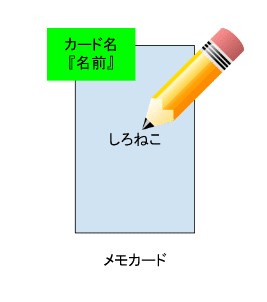
このメモカードですが、
さらに少し詳しく言うと、そのメモカードには複数のメモを書くことができます。
つまり、1枚につき1つのメモではありません。
そのメモに関連する内容だったら付随して付け足すことができたりします。
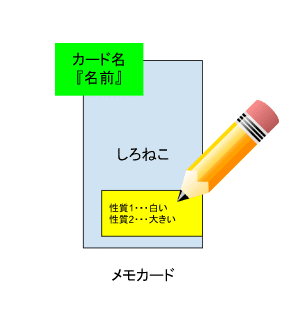
次は実際の例として、
任意の名前(タイトル)をメモカードに書いて、それを文章中に組み込ませたい時は、以下の図のように貼り付けることが可能です。
この文章を今回は例として
『彼の名前は【メモカード】です。』
とします。
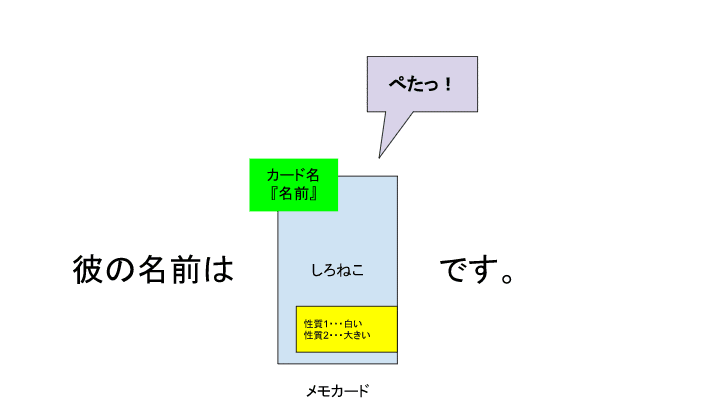
これで、
プログラムとして、パソコン上に
『彼の名前はしろねこです。』
と表示されます。
関連する付随メモは、そのままでは使えません。関連メモを使うよ!とプログラムに命令する必要があります。
それは、またの機会に。。。(笑)
今は大枠を知っていただければ幸いです。
先程この『メモカード』のことを『変数』とお伝えしました。
ここで、もしかしたら次のような事を思う方がいるかも知れません。
「コレってわざわざ変数(メモカード)を使う必要あるの?」と。
つまり、
『彼の名前はしろねこです。』
で良くない?ということです。
とても、鋭い質問だと思います。
これについて以下説明していきます。
<ここでちょっと休憩☕️>
ここで、変数の特徴を書きます。
それは、後から内容(メモ)を変更できるできるということです。
カード名(タイトル)は変更できません。
つまり、
メモカードに鉛筆で書いた理由。
それはメモカードを消しゴムで消して、別の人の名前を上書きして書けるようにするためです。
今回の例でいけば、『しろねこ』→『くろねこ』に変更しても構わないという事です。
例えば、同じような文章が繰り返し使われる場合、変数(メモカード)の内容さえ書き換えれば何回も使い回しができます。
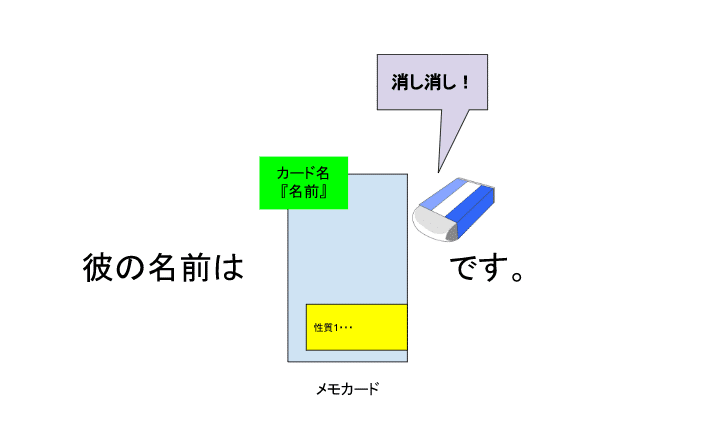

🖥書き方
次に、実際にどういう風にプログラムとして書くかをお伝えします。
今回は、軽く言いますので、「ふぅ〜ん」くらいの温度感でお願いします!
ということで、どういう風に実際書かれるのか一例を出します。
まずは、変数定義(メモカードに名前(タイトル)をつける)
の書き方。
Dim 名前 As Stringこの、『名前』と書いているところに好きなタイトルをつけることができます。
今回は、『名前』とダイレクトにつけていますが、
実際は『sName』とか、『sMessage』なんてつけられたりします。
そして、変数代入(メモカードに内容(メモ)を書く)の書き方
名前 = “しろねこ”これで『メモカード名=名前』という変数に、『しろねこ』という内容(メモ)をセット!
上の例は実際にExcel VBAとして書くことができます。
🖥どこに書けばいいの?
場所は『VBE』(Visual Basic Editor)と言うところに書いていきます。
つまり、実際にコードを書く所ですね📝
やり方はとても簡単。
1.『altキー』と『F11キー』を同時に押します。
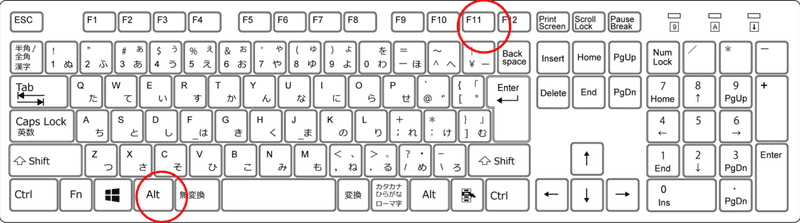
また、この時にファイル名が『〜.xlsm』になっているか確認しましょう。
でないと、プログラムを組むことが出来ません。

2.VBEを立ち上げたら、赤丸で囲っているところで右クリックしてください。

3.その後、『挿入』から『標準モジュール』を選びます。
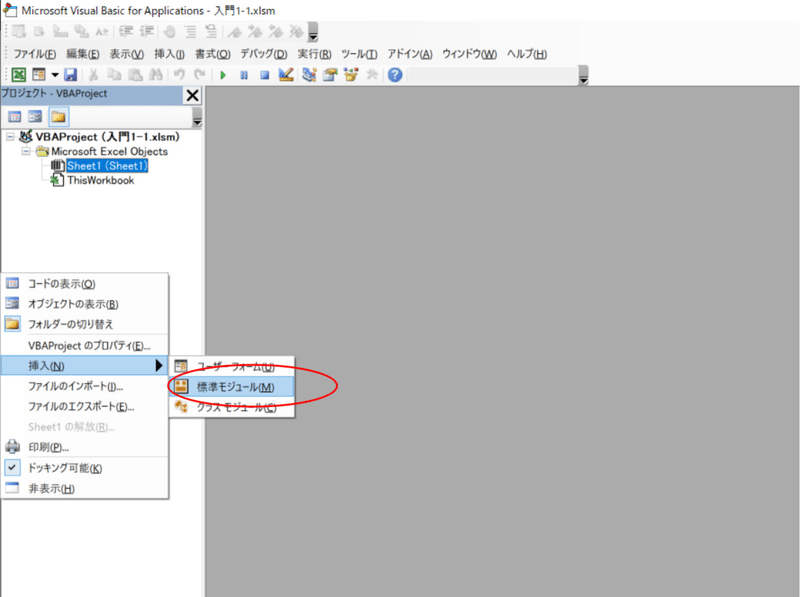
3.赤枠のところにコードを書いていけば大丈夫です。
(『Option Explicit』が書いてある方、ない方いると思いますがとりあえず置いておきましょう)

上のコードをそのままコピーして、貼り付けたい所ですが、そのままでは動かないです。
理由は今後話すとして、前手順としてまずは以下のコードをコピーして、その後に上のコードを追加する必要があるからです。
簡単に言うと、
『ここから〜ここまでのコードで、命令通りに動いてね』
という枠組みを指定する必要があります。
コピー、貼り付けのやり方は下から🔽
Sub Sumple()
End Subそして、図1のようにしてください。
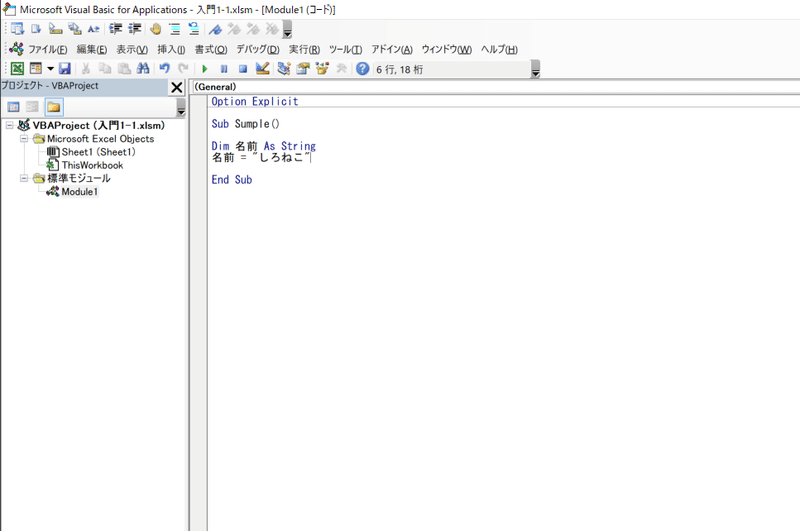
はい、これで完成です。
🖥実際に動かしてみる
今度は実際に動かしてみましょう。
と言っても上のコードを書いただけでは見た目として、何も変化は起きないです。
そのため以下の文章を付け足して図2のようにしてみてください。
まだ、どういう意味のコードかわからないとは思いますが、
これもざっくり言うと『パソコンの画面上に文章を出したい』と命令しています。
‘以下はまだ教えていない範囲です。
‘文字をメッセージボックスというものを使って、
‘目に見える形に表示させるコードです。
MsgBox “吾輩は” & 名前 & “である。名前はもうある。”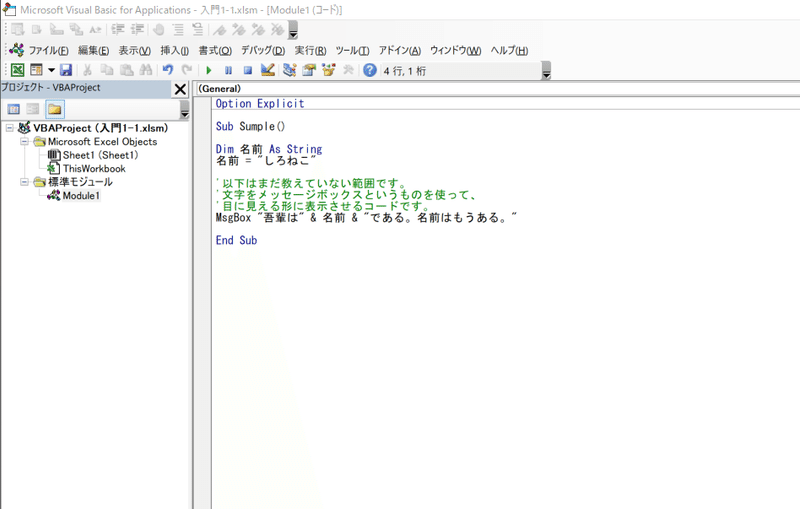
図2の形になれば実際に動かしてみましょう。
『Sub Sumple〜End Sub』の間にカーソルを置き(青丸印)、
VBE画面の緑右矢印をクリック(赤丸印)!

以下のようになればOK!
お疲れ様でした💦
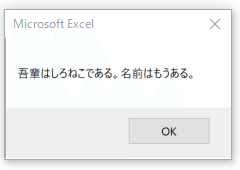
📖まとめ
今回は変数についてお話ししました。
一分でまとめると
変数とはメモカードのこと。
そのメモカードには名前(タイトル)をつける必要があり、メモの内容は自由に書くことができる。
また、それだけではなく内容に付随する関連ワードを付け足すことができる。
もし、別のこと書きたいなと感じたら、すぐに消すことが出来、新たな内容を上書きできる。
📖さいごに
長くのお付き合いありがとうございました!
今回は、入門編第一弾として『変数』について書いてみました😊
おそらく分かりにくい部分もあったかもしれません。。。
この変数は、これからも考えられないくらいずっと使っていく内容ですのでどういうモノなのかのイメージだけでも覚えて帰ってください!
また、
内容分かりにくかったり、明らかに間違っている等あれば教えてもらえると幸いです🙇♂️
もしこのnoteを見て、「いいな」と感じていただいたらスキよろしくお願いします❗️
とても励みになります😊
ではまた!👋
🍀🍀🍀🍀🍀🍀🍀🍀🍀🍀🍀🍀🍀🍀
🌟しろねこってどんなネコ?⬇️
しろねこプロフィール
🌟こんなテーマについて話してほしいなどのご意見については
▶︎ぜひコメント欄までお願いします❗️🤗
この記事が気に入ったらサポートをしてみませんか?
